在计算机领域,U盘不仅仅是一个用于存储和传输数据的设备,它还可以成为一把打破系统限制的利器。通过将U盘制作成可启动的安装盘,我们可以方便地在一台电脑上...
2025-05-16 260 盘启动
随着技术的进步和计算机的普及,装系统已经成为日常生活中常见的操作之一。而使用U盘启动装系统,不仅可以节省时间,还能避免光驱等设备的繁琐设置。本文将详细介绍使用U盘启动装系统的操作步骤和注意事项,帮助读者轻松完成装系统的任务。
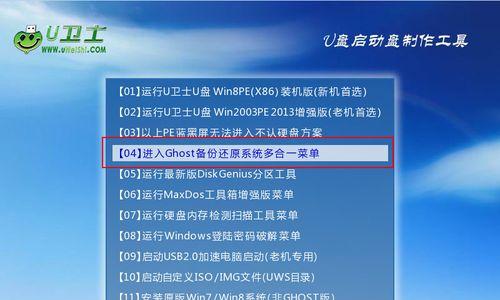
一、准备工作:获取系统镜像和制作启动盘
1.选择合适的系统镜像文件:Windows10、macOSMojave等。
2.下载和安装U盘启动制作工具,如Rufus、Etcher等。
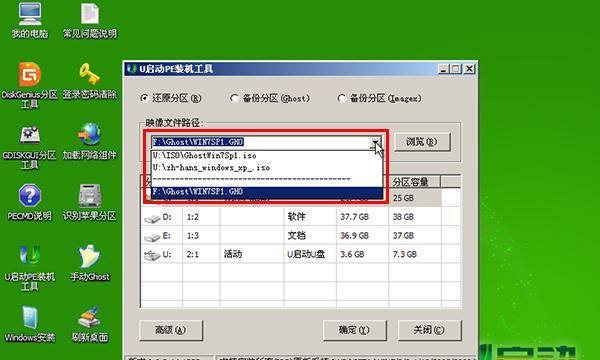
3.将U盘插入电脑并格式化,确保数据备份后没有重要文件。
二、制作U盘启动盘
4.打开启动盘制作工具,选择系统镜像文件。
5.确认U盘的正确识别,并选择U盘为目标磁盘。
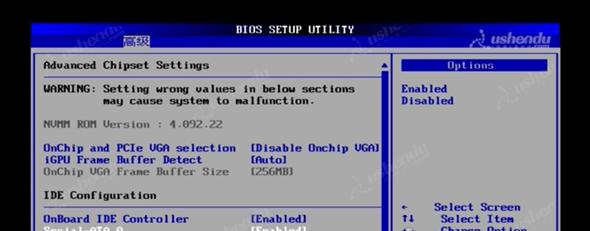
6.点击“开始制作”按钮,等待制作完成。
三、设置BIOS:修改启动顺序
7.重启电脑,并进入BIOS设置界面。
8.找到“启动顺序”或“BootOrder”选项,将U盘设为第一启动项。
9.保存修改并退出BIOS设置。
四、U盘启动:重启电脑进入安装界面
10.关机后插入制作好的U盘启动盘。
11.开启电脑,按下相应按键进入Boot菜单。
12.选择U盘启动盘,并按下确认键。
五、系统安装:按照引导完成操作
13.进入系统安装界面后,根据引导进行相关设置。
14.选择系统安装路径、输入许可证密钥等信息。
15.等待安装过程完成,根据提示重启电脑。
通过U盘启动装系统可以方便快捷地完成操作,避免了磁盘驱动器等设备的繁琐设置。只需进行简单的准备工作和设置BIOS,就能顺利制作U盘启动盘并安装系统。希望本文的教程能够帮助读者顺利完成装系统的任务。
标签: 盘启动
相关文章

在计算机领域,U盘不仅仅是一个用于存储和传输数据的设备,它还可以成为一把打破系统限制的利器。通过将U盘制作成可启动的安装盘,我们可以方便地在一台电脑上...
2025-05-16 260 盘启动

在过去,安装操作系统通常需要使用光盘或者软盘来进行,然而随着科技的进步,现在我们可以通过U盘来方便地进行系统安装。本文将向大家介绍如何利用U盘启动开机...
2025-04-03 228 盘启动

随着Windows10操作系统的广泛应用,很多用户需要在自己的电脑上进行系统重新安装或升级。而以U盘启动则成为了一种简便且常见的方法。本文将详细介绍如...
2025-03-29 251 盘启动

在安装或重装Windows系统时,使用U盘启动Ghost可以提高效率和方便性。本文将详细介绍如何使用U盘启动Ghost安装Win7系统,并提供了15个...
2025-02-15 325 盘启动

在电脑使用过程中,有时我们需要重新安装操作系统或者更换系统版本。而使用U盘启动安装系统是一种快捷、方便的方法。本文将为您详细介绍如何通过U盘启动来安装...
2025-02-08 260 盘启动

在某些情况下,我们可能需要从U盘启动电脑,比如安装操作系统、修复系统问题或进行数据恢复等。本文将为您提供一个简单的教程,帮助您了解如何设置从U盘启动电...
2025-01-28 343 盘启动
最新评论